مهارات الحفظ والإستدعاء (المهارات الأساسيه).
مهارات الحفظ والإستدعاء
حفظ المستندات
بغد أن تبذل جهدا كبيرا فى كتابة المستندات ، لا بد من حفظها save على أحد وسائط الحفظ – مثل الإسطوانة الصلبة - *hard disk* حتى يمكنك فى أى وقت استدعاء ذلك المستند . ولإتمام عملية الحفظ عليك اتباع الخطوات التالية :
انقر فوق أداه الحفظ الموجودة فى شريط أدوات الوصول السريع *Quic access tooibar* أو اضغط على المفتاحين ctrl + s من لوحة المفاتيح ، أو اختر من قائمة البرنامج الرئيسية :
ولاحظ ظهور النافذه التالية :
اكتب اسما للمستند * الملف * وذلك داخل الخانة *file na.e* ، الواقف عندها مؤشر الكتابة . مع ملاحظة أن البرنامج قد افترض اسماًله ، وهو أول كلمات قمت بكتابتها فى بداية المستند ، وسيقوم البرنامج من تلقاء نفسة بمسح هذا الاسم الافتراضى عند كتابة الاسم الجديد ، أو يمكنك الاحتفاظ بالاسم الافتراضى وعدم كتابة الاسم الجيد * إن أردت ذلك .
حدد المجلد folder الذى تريد حفظ المستند داخله ، إذا تعدد لك النافذه السابقة فى جانبها الأيسر تلك المجلدات حيث :
| .y docu.ent | المجلد *.y docu.ent* هو المجلد الخاص بحفظ المستندات ، وتستخدمة برامج .icrosoft- بشكل افتراضى – لتتم عملية الحفظ داخلة . |
| Desk top | إذا تم حفظ المستند فى هذا المجلد : فسوف ترى رمزا له فوق سطح المكتب عند الخروج من البرنامج . |
| .y co.puter | إذا انقرت فوق ذلك الخيار ، فسوف يتم عرض قائمة بمشغلات الاسطوانات المختلفة : لتختر منها المشغل الذى تريد حفظ المستند داخلة . |
ومما سبق يتضح أن أنسب مجلد لحفظ المستندات هو المجلد الفرعى *.y docu.ent* وهو المجلد الافتراى للبرنامج .
انقر فوق ok لإتمام عملية الحفظ بعد أن قمت بكتابة اسم المستند ، وحددت المجلد الذى سيحفظ داخلة .
هذا.... وإن قمت بإجراء أى عملية تعديل – أو أضافة – الى المستند فلا بد لك أن تقوم بحفظه ثانية ، وذلك بالنقر مره أخرى فوق أداة الحفظ الموجودة فى شريط أدوات الوصول السريع ، أو بالضغط على المفتاحين alt+s من لوحة المفاتيح ، أو باختيار من قائمة البرنامج الرئيسية ، مع ملاحظة أنك أنك لن ترى نافذة الحفظ التى تطلب منك بالتحديد الاسم ، والمجلد الذى يتم الحفظ داخلة ، لأن البرنامج قد عرف – بالفعل – الاسم والمجلد ، وكل ما سوف يفعله البرنامج
إغلاق المستند
يمكنك إغلاق المستند الحالى ، وإزالته من واجهة البرنامج باتباع الخطوات التالية :
1-اظهر قائمة البرنامج الرئيسية ، وذلك إما بالنقر فوق الأداة ، أو بالضغط فوق المفتاحين f+alt من لوحة المفاتيح :
2- اختر closeمن تلك القائمة ، فهو الخيار المعنى بإغلاق المستند الحالى :
ولاحظ.. ظهور واجهة البرنامج بعد إتمام عملية الإغلاق كما بالشكل التالى :
هذا .. ويمكنك إغلاق المستند بطريقة أسرع وذلك عن طريق الضغط فوق مفتاحين ctrl+f4 من لوحة المفاتيح .
فتح مستند جديد
يمكنك فتح مستند جديدفارغ باتباع الخطوات التالية :
1-اظهر قائمة البرنامج الرئيسية ، وذلك إما بالنقر فوق الأداة ، أو بالضغط فوق المفتاحين alt+f من لوحة المفاتيح :
2-اخترnew من تلك القائمة ، فهو الخيار المعنى بفتح مستند جديد :
ولاحظ .. ظهور النافذة التالية :
3-انقر فوق الأداة create المشار إليها بالشكل السابق .
ولاحظ.. ظهور مستند جديد فارغ داخل واجهة البرنامج :
هذا.. ويمكنك فتح مستند جديد بطريقة أسرع وذلك عن طريق الضغط فوق المفتاحينctrl+nمن لوحة المفاتيح .
استدعاء مستند سبق حفظه
لكى تقوم باستدعاء أحد المستندات التى سبق لك حفظها ، ما عليك إلا اتباع الخطوات التالية :
1-اظهر قائمة البرنامج الرئيسية ، وذلك إما بالنقر فوق الأداة ، أو بالضغط فوق المفتاحين alt+f من لوحة المفاتيح :
ولاحظ.. ظهور أسماء آخر مجموعة مستندات تم التعامل معها مؤخراً(recent docments) ، وذلك بالجانب الأيمن من القائمة ( كما يتضح من الشكل السابق )، فإذا كان المستند الذى تريد استدعاءه موجوداً ضمن هذه المستندات ، يمكنك النقر فوق اسمه ليتم استدعاؤه مباشرة ، أما إن كان اسمه غير موجود ضمن الأسماء فأكمل معى الخطوات التالية :
2-اختر open من تلك القائمة ، فهو الخيار المعنى باستدعاء مستند سبق حفظه :
ولاحظ.. ظهور النافذة التالية :
3-انقر نقراً مزدوجاً (double click) فوق الملف الذى تريده استدعاءه ، ليتم استدعاء الملف ، ويظهر لك داخل واجهة البرنامج .
هذا .. ويمكنكفنح النافذة السابقة بطريقة أسرع ، وذلك عن طريق الضغط فوق المفتاحين ctrl+o من لوحة المفاتيح .
وبعد أن انتهينا من شرح كافة المهارت الأساسية ، أنصحك بإعادة قراءة هذا الفصل أكثر من مرة ، حتى تتأكد أنك قد استوعبت كافة المهارت الموجودة به تمام الاستيعاب .



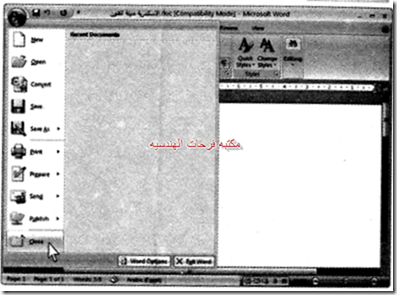

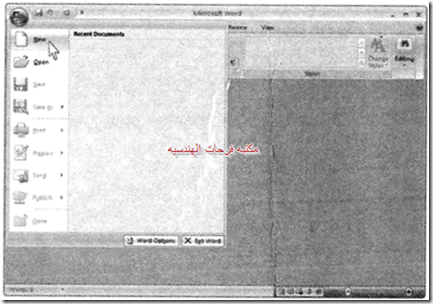
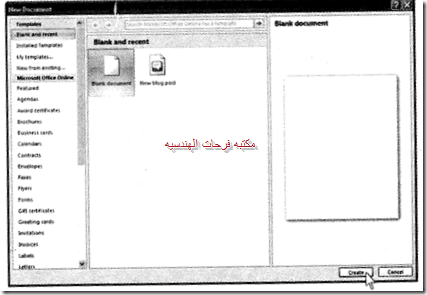




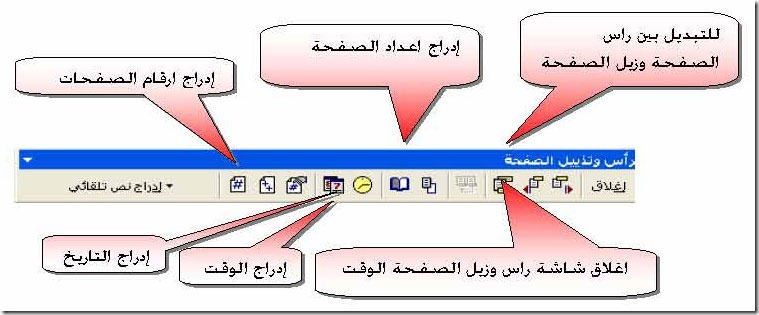

تعليقات
إرسال تعليق